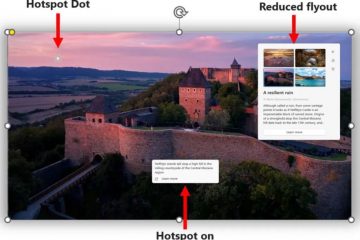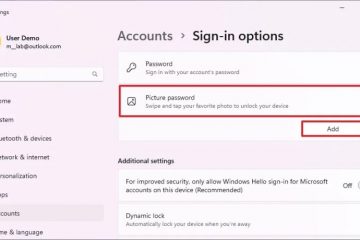Για να ενεργοποιήσετε το Voice Focus για Windows 11, ανοίξτε τις Ρυθμίσεις > Σύστημα > Ήχος, ανοίξτε τις ιδιότητες μικροφώνου και ενεργοποιήστε το “Voice Focus” (NPU) ή ενεργοποιήστε την επιλογή χρήσης ακύρωσης θορύβου βάσει λογισμικού. Αυτή η δυνατότητα είναι διαθέσιμη από την έκδοση 24H2 και είναι διαθέσιμη μόνο σε ορισμένες συσκευές.
Στα Windows 11, μπορείτε να ενεργοποιήσετε τη Φωνητική εστίαση για να μειώσετε τον θόρυβο του περιβάλλοντος κατά τη χρήση μικροφώνου σε θορυβώδη περιβάλλοντα όπου οι ήχοι του περιβάλλοντος μπορούν να επηρεάσουν τη φωνή σας.
Το”Voice Focus”είναι μια δυνατότητα ακύρωσης θορύβου από τη “Windows Studio Effects” διαθέσιμο σε εκδόσεις Windows 11 24H2 και νεότερες εκδόσεις. Η λειτουργία έχει σχεδιαστεί για να βελτιώνει την ποιότητα του ήχου κατά τη διάρκεια κλήσεων ή εγγραφών μειώνοντας το θόρυβο του περιβάλλοντος σε πραγματικό χρόνο.
Η Microsoft προσφέρει δύο εκδόσεις της δυνατότητας και οι δύο ονομάζονται ίδια. Μια επιλογή απαιτεί μια Μονάδα Νευρωνικής Επεξεργασίας (NPU) να χρησιμοποιεί AI στη συσκευή για να επεξεργάζεται τον ήχο που προέρχεται από το μικρόφωνο για να μειώσει τους θορύβους και να κάνει τη φωνή σας να ξεχωρίζει πιο καθαρά. Η δεύτερη επιλογή παρέχει παρόμοια εμπειρία, αλλά δεν απαιτεί NPU, καθώς χρησιμοποιεί λογισμικό για τη μείωση του θορύβου παρασκηνίου από το μικρόφωνο. Αυτές οι επιλογές θα είναι διαθέσιμες ανάλογα με τις δυνατότητες του υπολογιστή σας.
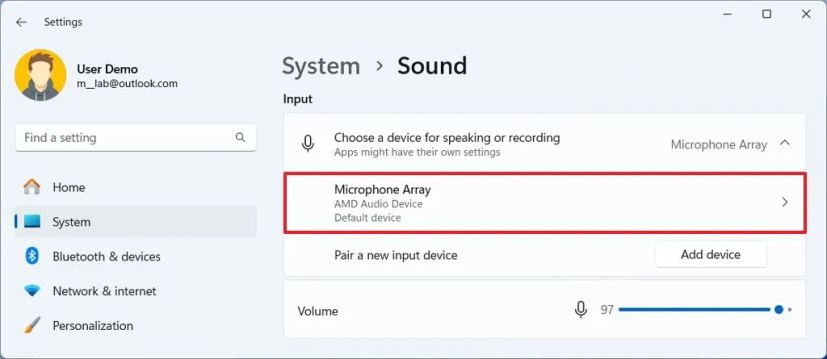
Σε αυτόν τον οδηγό, θα εξηγήσω τα εύκολα βήματα για να ενεργοποιήσετε το Voice Focus στα Windows 11.
p>
Ενεργοποίηση Voice Focus στα Windows 11
Για να ενεργοποιήσετε το Voice Focus στα Windows 11 (24H2), ακολουθήστε αυτά τα βήματα:
Ανοίξτε τις Ρυθμίσεις στο Windows 11.
@media μόνο οθόνη και (min-width: 0px) και (min-height: 0px) { div[id^=”bsa-zone_1659356505923-0_123456″] {min-width: 336px; ελάχ. ύψος: 280 px; } } οθόνη @media only and (min-width: 640px) and (min-height: 0px) { div[id^=”bsa-zone_1659356505923-0_123456″] {min-width: 728px; ελάχ. ύψος: 280 px; } }
Κάντε κλικ στο Σύστημα.
Κάντε κλικ στη σελίδα Ήχος.
Κάντε κλικ στο ενεργό μικρόφωνο στην ενότητα”Είσοδος”. ενότητα”.
Κάντε κλικ στη ρύθμιση Βελτιώσεις ήχου.
(Επιλογή 1) Ενεργοποιήστε τη Εστίαση φωνής<Εναλλαγή διακόπτη/strong για χρήση τεχνητής νοημοσύνης με NPU για μείωση του θορύβου του παρασκηνίου.
Γρήγορη σημείωση: Αυτή η επιλογή θα είναι διαθέσιμη μόνο εάν έχετε συμβατό NPU που υποστηρίζει αυτή τη δυνατότητα. Αυτή η δυνατότητα θα είναι διαθέσιμη για υπολογιστές Copilot+
(Επιλογή 2) Ενεργοποιήστε τον διακόπτη Voice Focus για να χρησιμοποιήσετε αλγόριθμους που βασίζονται σε λογισμικό για να μειώσετε το θόρυβο του περιβάλλοντος.
Γρήγορη σημείωση.: Αυτή η επιλογή θα είναι διαθέσιμη για τους περισσότερους υπολογιστές που είναι συμβατοί με την έκδοση 24H2
Μόλις ολοκληρώσετε τα βήματα, την επόμενη φορά που θα χρησιμοποιήσετε το μικρόφωνό σας κατά τη διάρκεια μιας φωνητικής κλήσης ή βιντεοκλήσης ή εγγραφής, το Voice Focus θα σας βοηθήσει να βελτιώσετε την ποιότητα ήχου εφαρμόζοντας τεχνητή νοημοσύνη ή λογισμικό για τη μείωση των θορύβων του περιβάλλοντος.
Είναι σημαντικό να μην συγχέετε τη Φωνητική εστίαση με τη Διαύγεια φωνής ή την Πρόσβαση φωνής. Παρόλο που πρόκειται για δυνατότητες για συσκευές εισόδου, είναι διαφορετικές και για διαφορετικές καταστάσεις.
Το Voice Focus αφαιρεί τον θόρυβο του περιβάλλοντος και διατίθεται σε δύο εκδόσεις, ανάλογα με το υλικό του υπολογιστή, και πρέπει να ενεργοποιήσετε αυτήν τη δυνατότητα μη αυτόματα.
Το Voice Clarity είναι μια λειτουργία που βελτιώνει τη φωνή σας επεξεργάζοντας τον ήχο από το μικρόφωνο χρησιμοποιώντας τεχνητή νοημοσύνη για να προσφέρει πλουσιότερους τόνους και καθαρές λεπτομέρειες. Αυτή η δυνατότητα λειτουργεί αυτόματα σε υποστηριζόμενες συσκευές και δεν χρειάζεται να διαμορφώσετε καμία ρύθμιση.
Το Voice Access είναι μια εντελώς άσχετη λειτουργία που τυχαίνει να έχει ένα όνομα που μπορεί να προκαλέσει σύγχυση όταν προσπαθείτε να κατανοήσετε τις άλλες δύο. χαρακτηριστικά. Η φωνητική πρόσβαση είναι μια δυνατότητα προσβασιμότητας που σας επιτρέπει να ελέγχετε τον υπολογιστή σας χρησιμοποιώντας τη φωνή σας. Είναι ιδιαίτερα χρήσιμο για άτομα με περιορισμένη κινητικότητα ή δυσκολία στη χρήση ποντικιού ή πληκτρολογίου.
Εάν δεν μπορείτε να βρείτε καμία από τις επιλογές για τη Φωνητική εστίαση, αυτό οφείλεται στο ότι το υλικό του υπολογιστή σας δεν υποστηρίζει τη λειτουργία ή εσείς Δεν εκτελείτε Windows 11 24 ώρες το 24ωρο.